iPod Touch/Nano/Shuffle အတွက် အခမဲ့တေးဂီတကို ရယူရန် အသုံးဝင်သော အကြံဉာဏ်များ
ဧပြီလ 27 ရက်၊ 2022 • တိုင်ကြားချက်- iPhone Data Transfer Solutions • သက်သေပြထားသော ဖြေရှင်းချက်များ
မင်းရဲ့အကောင်းဆုံးသူငယ်ချင်းတွေနဲ့ မင်းအနှစ်သက်ဆုံးသီချင်းတွေကို ခံစားရတာထက် ပိုစိတ်လှုပ်ရှားစရာဘာမှ မရှိနိုင်သလို မင်းရဲ့ဂီတက အခမဲ့လာတဲ့အခါ ပိုလို့တောင် စိတ်လှုပ်ရှားစရာဖြစ်လာတယ်။ သယ်ဆောင်ရလွယ်ကူသော တေးဂီတပလေယာများကို ဈေးကွက်တွင် အများအပြား မိတ်ဆက်ထားသော်လည်း iPod ၏ အရည်အသွေးကို မည်သည့်အရာကမှ အစားထိုး၍မရနိုင်ပါ။ ဒါကြောင့် သင့်မှာ iPod လည်းရှိပြီး အခကြေးငွေရတဲ့ သီချင်းတွေနဲ့ ဂီတအတွက် အသုံးမချချင်ဘူးဆိုရင် အောက်မှာပေးထားတဲ့ ဆောင်းပါးလေးက သင့်အတွက် အရမ်းစိတ်ဝင်စားဖို့ကောင်းပါလိမ့်မယ်။ iPod Touch/Nano/Shuffle အတွက် အခမဲ့တေးဂီတကို ရယူရန် နည်းလမ်းများစွာနှင့် အကြံပြုချက်များ ရှိပါသည်။
အပိုင်း 1- PC သို့မဟုတ် မိုဘိုင်းမှ iPod အတွက် အခမဲ့ဂီတကို ရယူပါ။
အခမဲ့တေးဂီတကို ဒေါင်းလုဒ်လုပ်ရန် ခွင့်ပြုသည့် ဝဘ်ဆိုဒ်များစွာရှိပြီး၊ ထို့ကြောင့် သင်သည် ဤဆိုဒ်များကို အသုံးပြု၍ သင်နှစ်သက်သော သီချင်းများကို ဒေါင်းလုဒ်ဆွဲနိုင်ပြီး ဂီတကို လွှဲပြောင်းရန် ခွင့်ပြုသည့် Dr.Fone - Phone Manager (iOS) ကဲ့သို့သော လွှဲပြောင်းကိရိယာကို အသုံးပြု၍ ၎င်းတို့ကို သင်၏ iPod သို့ လွှဲပြောင်းနိုင်ပါသည်။ iDevices၊ iTunes နှင့် PC ကြားရှိ အခြားဒေတာများအဖြစ်။
ဤသည်မှာ ဝဘ်ဆိုက်များမှ အခမဲ့ဂီတကို ရယူရန် အဆင့်များဖြစ်သည်။
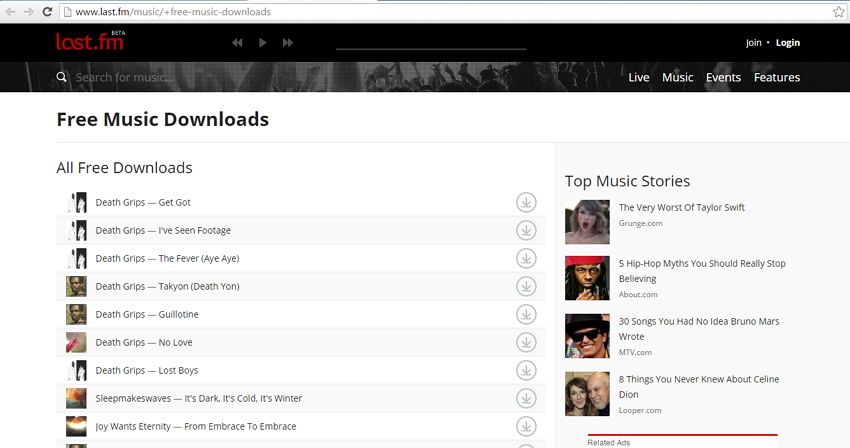
အဆင့် 1 အခမဲ့ဝဘ်ဆိုဒ်မှဂီတကိုရှာပါ။
တေးဂီတကို အခမဲ့ဒေါင်းလုဒ်လုပ်ရန်နှင့် သင်နှစ်သက်ရာသီချင်းကို ရွေးချယ်ခွင့်ပြုသည့် ဝဘ်ဆိုက်တစ်ခုကို ရှာဖွေပါ။ အောက်တွင်ပေးထားသောဆိုက်သည် http://www.last.fm/music/+free-music-downloads ကိုရွေးချယ်ထားသောဆိုက်အဖြစ်ပြသထားသည်။
အဆင့် 2 iPod ကို Dr.Fone ဖြင့် ချိတ်ဆက်ပါ - ဖုန်းမန်နေဂျာ (iOS)
PC တွင် Dr.Fone - Phone Manager (iOS) ကို ဒေါင်းလုဒ်လုပ်၊ ထည့်သွင်းပြီး စတင် လိုက်ပါ ။ ထို့နောက် "ဖုန်းမန်နေဂျာ" လုပ်ဆောင်ချက်ကိုရွေးချယ်ပါ။ USB ကြိုးကို အသုံးပြု၍ iPod အား PC နှင့် ချိတ်ဆက်ပြီး စက်ပစ္စည်းကို Dr.Fone - Phone Manager (iOS) မှ တွေ့ရှိမည်ဖြစ်သည်။

Dr.Fone - ဖုန်းမန်နေဂျာ (iOS)
PC သို့မဟုတ် Mobile မှ iPod အတွက် အခမဲ့ဂီတကို ရယူပါ။
- သင့်တေးဂီတ၊ ဓာတ်ပုံများ၊ ဗီဒီယိုများ၊ အဆက်အသွယ်များ၊ SMS၊ အက်ပ်များ စသည်တို့ကို လွှဲပြောင်းပါ၊ စီမံပါ၊ တင်ပို့/တင်သွင်းပါ။
- သင်၏တေးဂီတ၊ ဓာတ်ပုံများ၊ ဗီဒီယိုများ၊ အဆက်အသွယ်များ၊ SMS၊ အက်ပ်များ စသည်တို့ကို ကွန်ပျူတာတွင် အရန်ကူးပြီး ၎င်းတို့ကို အလွယ်တကူ ပြန်လည်ရယူပါ။
- တေးဂီတ၊ ဓာတ်ပုံများ၊ ဗီဒီယိုများ၊ အဆက်အသွယ်များ၊ မက်ဆေ့ချ်များ စသည်တို့ကို စမတ်ဖုန်းတစ်လုံးမှ အခြားတစ်ခုသို့ လွှဲပြောင်းပါ။
- iOS စက်များနှင့် iTunes အကြား မီဒီယာဖိုင်များကို လွှဲပြောင်းပါ။
- မည်သည့် iOS ဗားရှင်းဖြင့်မဆို iPhone၊ iPad နှင့် iPod touch မော်ဒယ်အားလုံးကို ပံ့ပိုးပါ။

အဆင့် 3 Dr.Fone ဖြင့် ဂီတကို iPod သို့ လွှဲပြောင်းပါ - ဖုန်းမန်နေဂျာ (iOS)
iPod အောက်တွင်၊ အပေါ်ဆုံးအကန့်ရှိ “ဂီတ” ကိုရွေးချယ်ပြီး “+Add” ကိုရွေးချယ်ပါ။ တေးဂီတဖိုင်တစ်ခုထည့်ရန် “Add file” ကို ရွေးပါ ကိုနှိပ်ပါ။

သင်ဒေါင်းလုဒ်လုပ်ထားသော သင်၏ PC ရှိ သီချင်းဖိုင်ကို ရွေးပြီး iPod သို့ သီချင်းထည့်မည့် “Open” ကိုနှိပ်ပါ။

အပိုင်း 2- KeepVid ဂီတကို အသုံးပြု၍ iPod Touch/Nano/Shuffle အတွက် အခမဲ့ဂီတကို ရယူပါ။
KeepVid Music သည် အရင်းအမြစ်အမျိုးမျိုးမှ အခမဲ့တေးဂီတကို ရှာဖွေတွေ့ရှိရန်၊ ဒေါင်းလုဒ်လုပ်ပြီး အသံသွင်းနိုင်စေမည့် ၎င်း၏အမျိုးအစားထဲတွင် အကောင်းဆုံးဆော့ဖ်ဝဲတစ်ခုဖြစ်သည်။ တေးဂီတစုဆောင်းခြင်းနှင့်ပတ်သက်လာလျှင် သုံးစွဲသူများရင်ဆိုင်ရသည့် အကြီးမားဆုံးပြဿနာတစ်ခုမှာ အရင်းအမြစ်တစ်ခုတည်းတွင် ၎င်းတို့၏အနှစ်သက်ဆုံးသီချင်းများကို ရှာဖွေခြင်းဖြစ်ပြီး ရင်းမြစ်ကိုရှာလျှင်ပင် အများစုမှာ အခကြေးငွေပေးဆောင်သူများဖြစ်သည်။ ဤတွင် YouTube၊ Vimeo၊ Soundcloud နှင့် အခြားဝဘ်ဆိုက်များစွာမှ တေးဂီတများကို ဒေါင်းလုဒ်ဆွဲခြင်း၊ ရှာဖွေတွေ့ရှိခြင်းနှင့် အသံဖမ်းခြင်းအတွက် အခမဲ့ဝန်ဆောင်မှုပေးသည့် KeepVid Music ၏ အခန်းကဏ္ဍတွင် ပါဝင်သည်။ ဒေါင်းလုဒ်လုပ်ထားသော တေးဂီတကို iPhone၊ iPod နှင့် အခြားကိရိယာများကဲ့သို့ အမျိုးမျိုးသော စက်ပစ္စည်းများသို့ လွှဲပြောင်းနိုင်ပြီး ထို့ကြောင့် သင်ဘယ်သွားနေပါစေ သင်နှစ်သက်သော သီချင်းများကို ခံစားနိုင်မည်ဖြစ်သည်။
- YouTube သည် သင်၏ကိုယ်ပိုင်ဂီတရင်းမြစ်ဖြစ်သည်။
- တေးဂီတနှင့် ဗီဒီယိုများကို ဒေါင်းလုဒ်လုပ်ရန် ဆိုက် 10,000+ ကို ပံ့ပိုးပေးသည်။
- Android ဖြင့် iTunes ကိုသုံးပါ။
- iTunes ဂီတစာကြည့်တိုက်တစ်ခုလုံးကို စုစည်းပါ။
- ID3 တဂ်များနှင့် အဖုံးများကို ပြင်ဆင်ပါ။
- ထပ်နေသော သီချင်းများကို ဖျက်ပြီး ပျောက်ဆုံးနေသော သီချင်းများကို ဖယ်ရှားပါ။
- သင်၏ iTunes အစီအစဉ်ကို မျှဝေပါ။
KeepVid Music ကို အသုံးပြု၍ iPod အတွက် အခမဲ့ တေးဂီတ ရရှိရန် အဆင့်များမှာ အောက်ပါအတိုင်း ဖြစ်သည်။
အဆင့် 1 ဂီတကိုရှာဖွေပြီးရှာပါ။
a သင်၏ PC တွင် Keepvid Music ကိုဖွင့်ပြီး ဂီတရယူပါ > Discover ကိုရွေးချယ်ပါ။
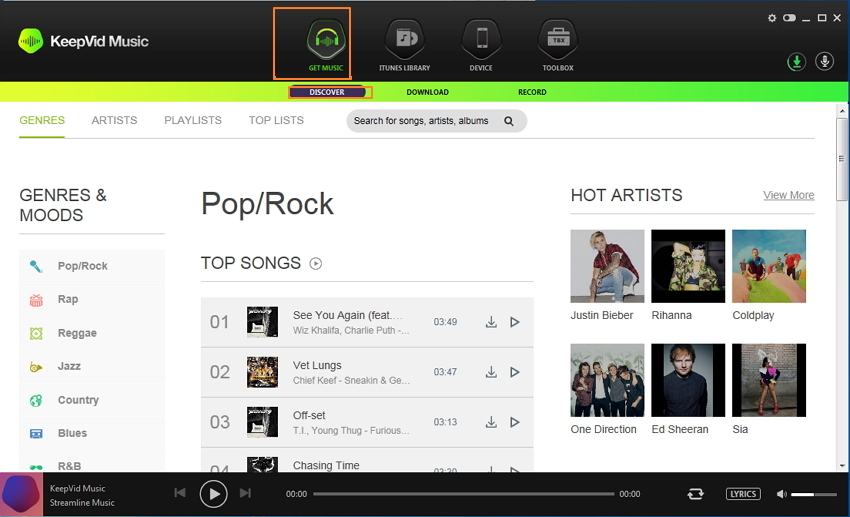
အဆင့် 2 တေးဂီတကို ဒေါင်းလုဒ်လုပ်ပါ သို့မဟုတ် အသံသွင်းပါ။
ရှာဖွေခြင်းအပြင်၊ ဆိုဒ်အမျိုးမျိုးမှ သီချင်းများကို ဒေါင်းလုဒ်လုပ်ခြင်း သို့မဟုတ် အသံသွင်းခြင်းတို့ ပြုလုပ်နိုင်သည်။
ဂီတဒေါင်းလုဒ်
a သီချင်းတစ်ပုဒ်ဒေါင်းလုဒ်လုပ်ရန် ပင်မစာမျက်နှာရှိ GET MUSIC> DOWNLOAD ကိုရွေးချယ်ပါ။
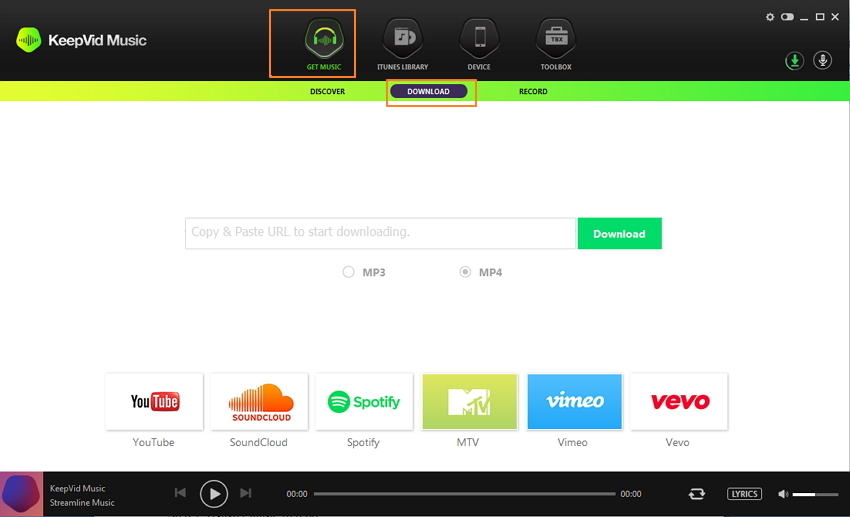
တေးဂီတမှတ်တမ်း-
a တေးဂီတကို အသံသွင်းရန် ပင်မစာမျက်နှာရှိ GET MUSIC > RECORD ကို ရွေးပါ။
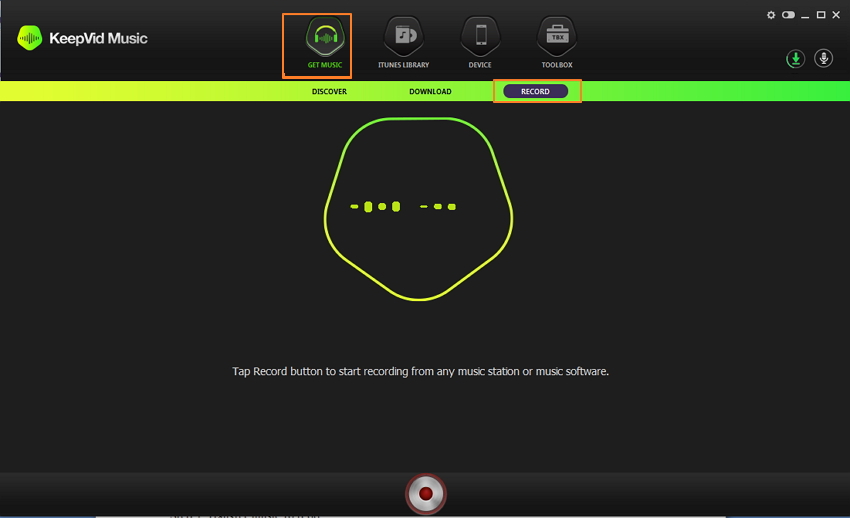
အဆင့် 3 ဂီတကို iPod သို့လွှဲပြောင်းပါ။
a တေးဂီတကို ဒေါင်းလုဒ်လုပ်ခြင်း သို့မဟုတ် အသံသွင်းပြီးသည်နှင့် USB ကြိုးကို အသုံးပြု၍ iPod အား PC နှင့် ချိတ်ဆက်ပါ။
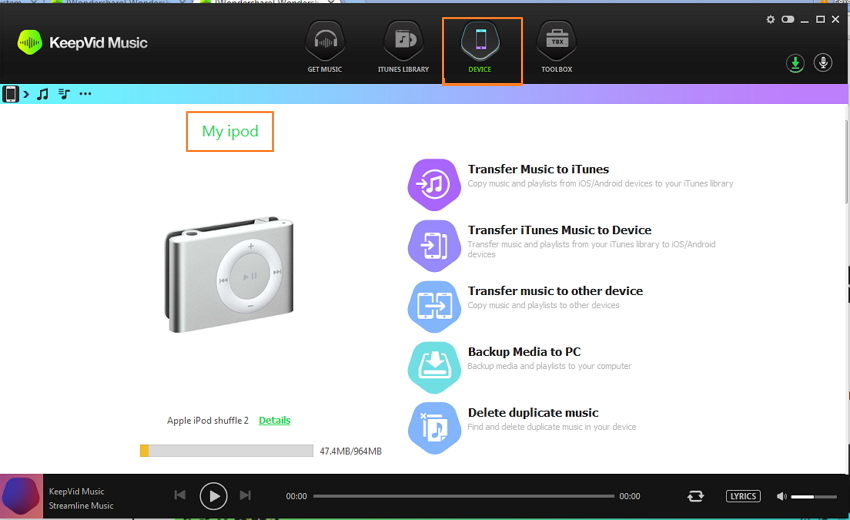
ခ ဒေါင်းလုဒ်လုပ်ထားသော သို့မဟုတ် မှတ်တမ်းတင်ထားသောစာရင်းမှ တေးဂီတဖိုင်ကို ရွေးပါ၊ ညာဘက်အပေါ်ထောင့်ရှိ ပို့ကုန်အိုင်ကွန်ကို နှိပ်ပါ၊ ထို့နောက် drop down list မှ iPod ကို ရွေးပါ။
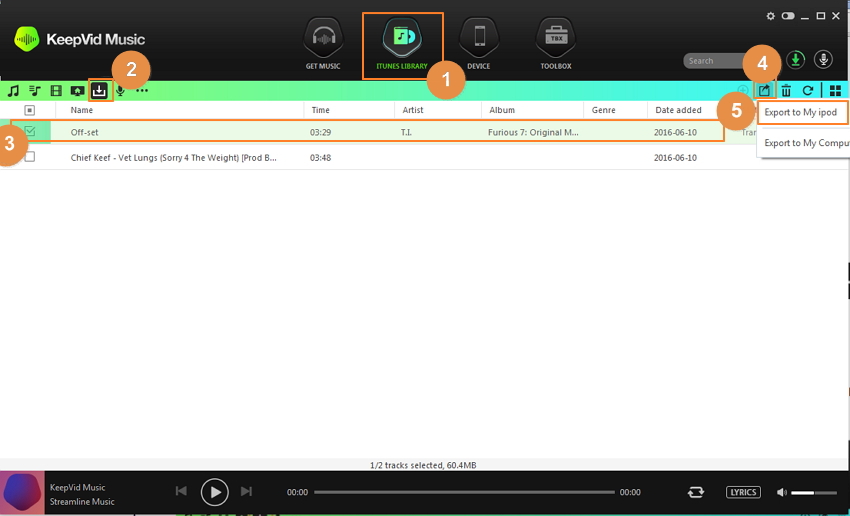
အပိုင်း 3- အခမဲ့ တေးဂီတ ရယူရန် ထိပ်တန်း ဝဘ်ဆိုဒ် 3 ခု
ဂီတကိုနှစ်သက်သူတစ်ဦးအတွက်၊ အခမဲ့ဒေါင်းလုဒ်ရယူနိုင်သည်နှင့် ၎င်းတို့နှစ်သက်သည့်သီချင်းကို ရရှိခြင်းထက် စိတ်လှုပ်ရှားဖွယ်ရာမရှိပါ။ တေးဂီတကို အခမဲ့ဒေါင်းလုဒ်လုပ်ခွင့်ပြုသည့် ဝဘ်ဆိုဒ်များစွာရှိသော်လည်း အများစုမှာ တရားဝင်မဟုတ်ပါ သို့မဟုတ် ဒေါင်းလုဒ်အရည်အသွေး မကောင်းပါ။ သင်၏ရှာဖွေမှုကို လွယ်ကူစေရန်အတွက်၊ သင်သည် အခမဲ့တေးဂီတကို တရားဝင်ရရှိနိုင်သည့် ထိပ်တန်းဝဘ်ဆိုဒ် 3 ခုကို ကောက်ယူထားပါသည်။ ထို့ကြောင့် iPod တွင် အခမဲ့တေးဂီတကို ခံစားရန် အောက်ပါဆိုက်များထဲမှ သီချင်းများကို ဒေါင်းလုဒ်လုပ်ပါ။
1. Last.fm : ၎င်းသည် MP3 ကို အခမဲ့ဒေါင်းလုဒ်လုပ်ရန် ခွင့်ပြုသည့် ကောင်းမွန်သောဆိုက်များထဲမှ တစ်ခုဖြစ်သည်။ ၎င်းသည် အသုံးပြုသူများ ၎င်းတို့၏ နားထောင်မှုအလေ့အထများကို ခြေရာခံနိုင်ကာ တေးဂီတအသစ်များကို ရှာဖွေတွေ့ရှိကာ အခြားလုပ်ဆောင်ချက်များစွာကို လုပ်ဆောင်နိုင်သည့် ရေဒီယိုလူမှုကွန်ရက်ဆိုက်တစ်ခုလည်းဖြစ်သည်။
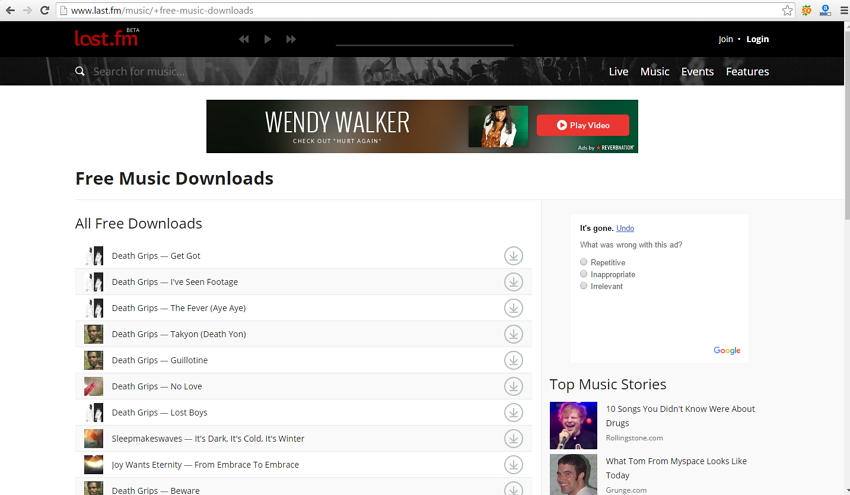
2. Jamendo : Jamendo သည် ဂီတကို အခမဲ့ဒေါင်းလုဒ်လုပ်ရန် ဂီတဝါသနာအိုးများကြားတွင် ရေပန်းစားသော နာမည်တစ်ခုဖြစ်သည်။ အနုပညာရှင်များသည် ၎င်းတို့၏တေးဂီတကို အလကားရလိုသည်ဖြစ်စေ မနှစ်သက်သည်ဖြစ်စေ အနုပညာရှင်များကသာ ဆုံးဖြတ်ပေးသည့် Creative Commons လိုင်စင်ဖြင့် ဆိုက်ရှိ တေးဂီတဖိုင်များကို ရရှိနိုင်သည်။ ဝဘ်ဆိုက်သည် လူကြိုက်အများဆုံး၊ အဖွင့်အများဆုံး၊ ဒေါင်းလုဒ်အများဆုံးနှင့် နောက်ဆုံးထွက်များ အပါအဝင် အမျိုးအစားအမျိုးမျိုးဖြင့် တေးဂီတဖိုင်များကို ပံ့ပိုးပေးပါသည်။ Jamendo တွင် ဂီတကို အခမဲ့ဒေါင်းလုဒ်လုပ်နိုင်သည့် ၎င်း၏ ရေဒီယိုချန်နယ်များလည်း ရှိသည်။ Jamendo ၏ မိုဘိုင်းအက်ပ်များကို Android၊ iOS နှင့် Windows ပလပ်ဖောင်းများတွင် ရနိုင်ပါသည်။

3. Amazon : Amazon သည် အွန်လိုင်းစျေးဝယ်ရာတွင် နာမည်ကြီးပြီး သီချင်းဒေါင်းလုဒ်လုပ်ခြင်းသည် ချွင်းချက်မဟုတ်ပါ။ ဝဘ်ဆိုက်တွင် ဗီနိုင်းအခွေများ၊ CD များနှင့် ဒစ်ဂျစ်တယ်အခမဲ့တေးဂီတများကို သင် အခမဲ့ရနိုင်သော အမျိုးအစားများကို ရွေးချယ်နိုင်ပြီး အမျိုးမျိုးသော တီးဝိုင်းများနှင့် အမျိုးအစားများ၏ ဒစ်ဂျစ်တယ်အခမဲ့တေးဂီတများကို စုစည်းထားသည်။ ဒေါင်းလုဒ်မလုပ်မီ အခမဲ့တေးဂီတအကြိုကြည့်ရှုခြင်းအတွက် ရွေးချယ်ခွင့်ကိုလည်း ရရှိနိုင်ပါသည်။
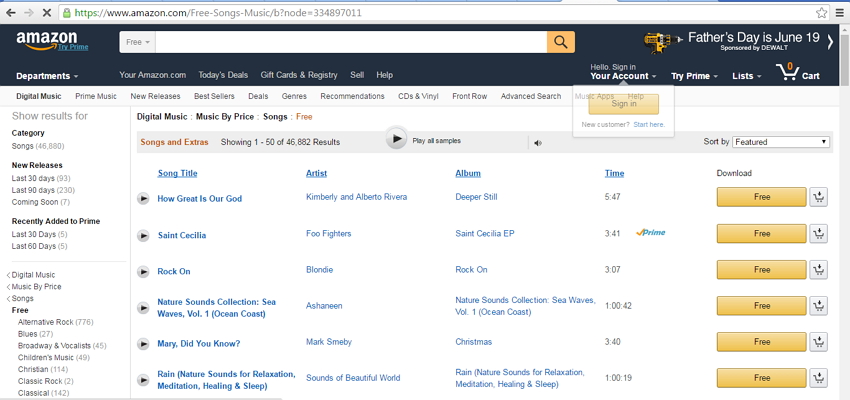
iPod လွှဲပြောင်းခြင်း။
- iPod သို့ လွှဲပြောင်းပါ။
- ဂီတကို ကွန်ပျူတာမှ iPod သို့ လွှဲပြောင်းပါ။
- iPod Classic သို့ သီချင်းထည့်ပါ။
- MP3 ကို iPod သို့ လွှဲပြောင်းပါ။
- ဂီတကို Mac မှ iPod သို့လွှဲပြောင်းပါ။
- ဂီတကို iTunes မှ iPod Touch/Nano/shuffle သို့ လွှဲပြောင်းပါ။
- Podcasts များကို iPod တွင်ထည့်ပါ။
- ဂီတကို iPod Nano မှ ကွန်ပျူတာသို့ လွှဲပြောင်းပါ။
- ဂီတကို iPod touch မှ iTunes Mac သို့ လွှဲပြောင်းပါ။
- iPod မှဂီတကိုရယူပါ။
- ဂီတကို iPod မှ Mac သို့လွှဲပြောင်းပါ။
- iPod မှလွှဲပြောင်း
- ဂီတကို iPod Classic မှ ကွန်ပျူတာသို့ လွှဲပြောင်းပါ။
- ဂီတကို iPod Nano မှ iTunes သို့ လွှဲပြောင်းပါ။
- Windows Media Player နှင့် iPod အကြား ဂီတကို လွှဲပြောင်းပါ။
- ဂီတကို iPod မှ Flash Drive သို့ လွှဲပြောင်းပါ။
- iPod မှဝယ်ယူခြင်းမရှိသောဂီတကို iTunes သို့လွှဲပြောင်းပါ။
- ဂီတကို Mac ဖော်မတ်လုပ်ထားသော iPod မှ Windows သို့ လွှဲပြောင်းပါ။
- iPod Music ကို အခြား MP3 Player သို့ လွှဲပြောင်းပါ။
- ဂီတကို iPod shuffle မှ iTunes သို့လွှဲပြောင်းပါ။
- ဂီတကို iPod Classic မှ iTunes သို့ လွှဲပြောင်းပါ။
- ဓာတ်ပုံများကို iPod touch မှ PC သို့ လွှဲပြောင်းပါ။
- iPod shuffle တွင် သီချင်းထည့်ပါ။
- ဓာတ်ပုံများကို PC မှ iPod touch သို့ လွှဲပြောင်းပါ။
- အော်ဒီယိုစာအုပ်များကို iPod သို့ လွှဲပြောင်းပါ။
- iPod Nano တွင် ဗီဒီယိုများထည့်ပါ။
- ဂီတကို iPod တွင်ထည့်ပါ။
- iPod ကို စီမံပါ။
- iPod Classic မှဂီတကိုဖျက်ပါ။
- iPod သည် iTunes နှင့် စင့်ခ်လုပ်မည်မဟုတ်ပါ။
- iPod/iPhone/iPad တွင် ထပ်နေသော သီချင်းများကို ဖျက်ပါ။
- iPod ရှိ Playlist ကို တည်းဖြတ်ပါ။
- iPod ကို ကွန်ပျူတာအသစ်သို့ စင့်ခ်လုပ်ပါ။
- ထိပ်တန်း iPod လွှဲပြောင်းမှု 12 ခု - Pod ကို iTunes သို့မဟုတ် ကွန်ပျူတာ
- iPod Nano မှ သီချင်းများကို ဖျက်ပါ။
- iPod Touch/Nano/Shuffle အတွက် အခမဲ့ဂီတကို ရယူရန် အကြံပြုချက်များ





အဲလစ် MJ
ဝန်ထမ်းအယ်ဒီတာ